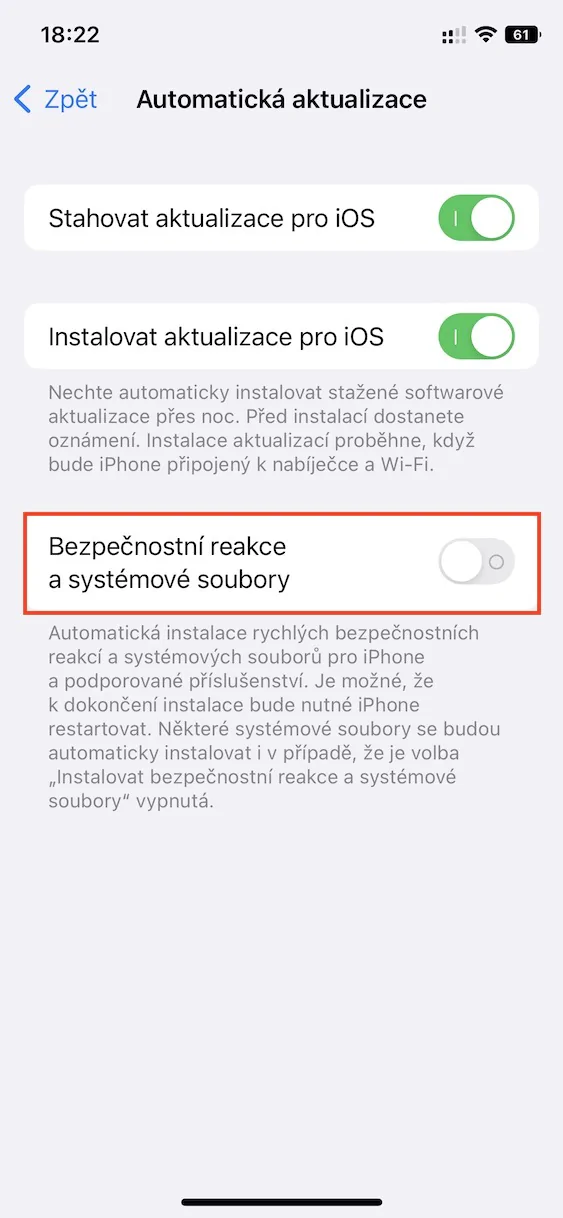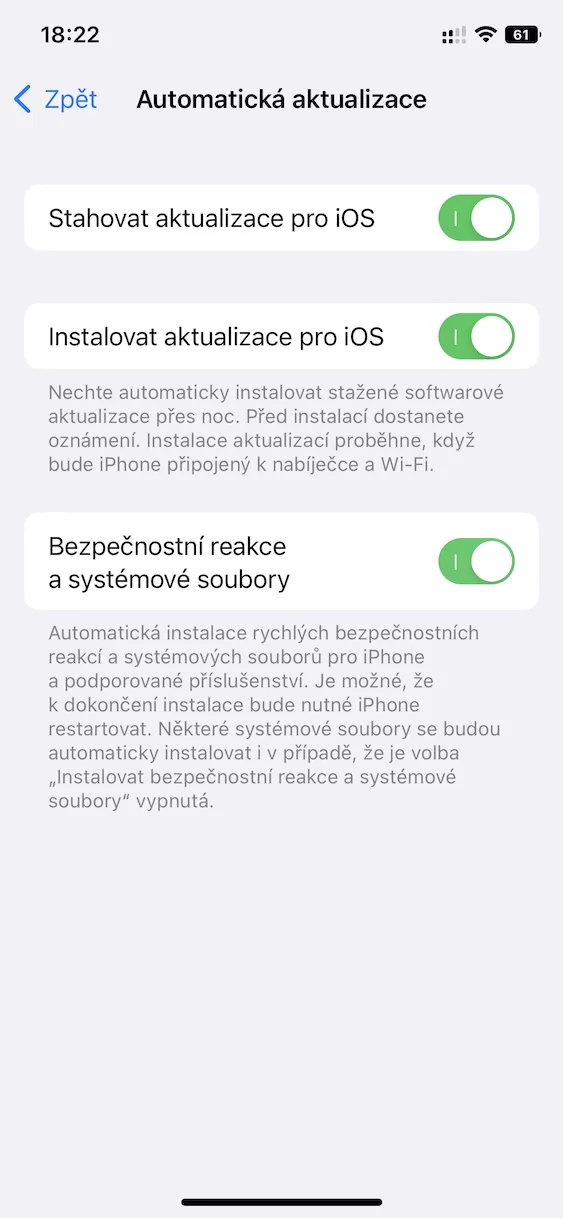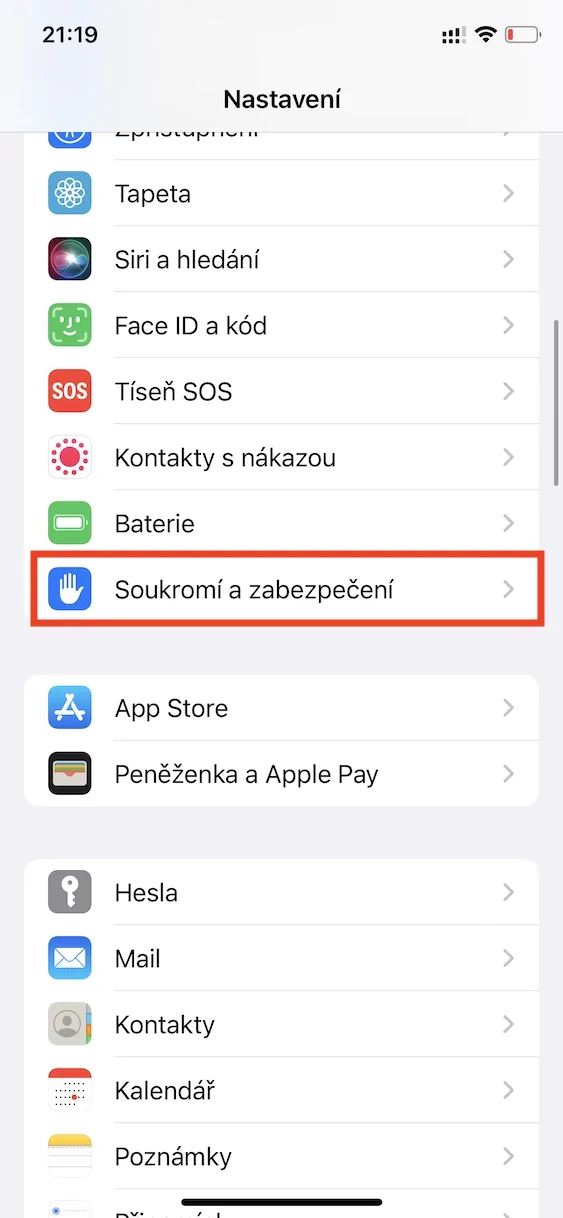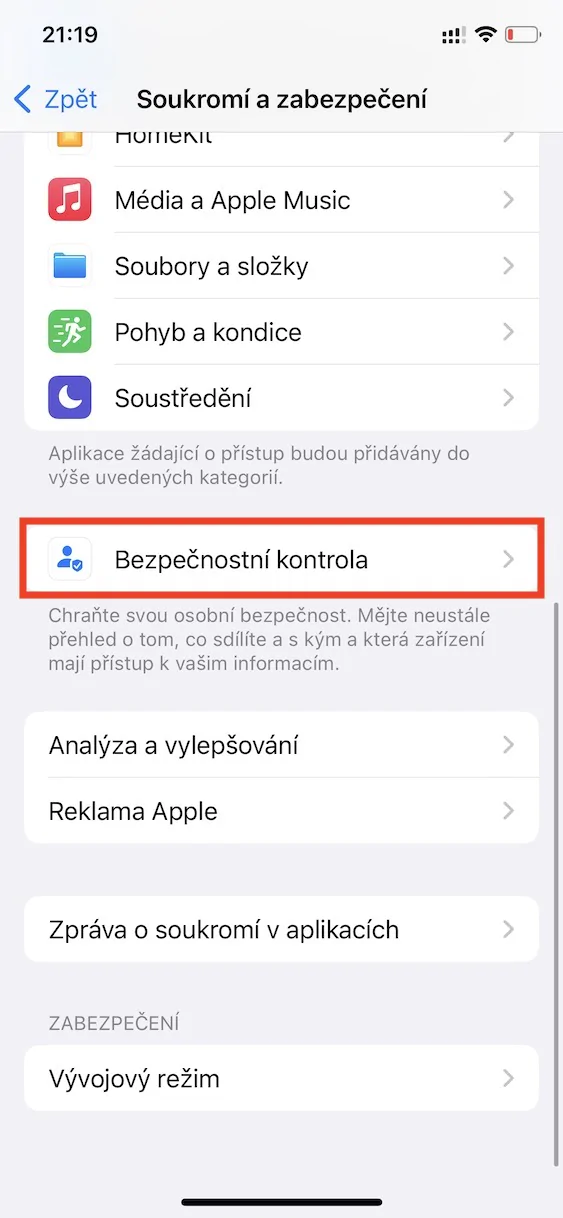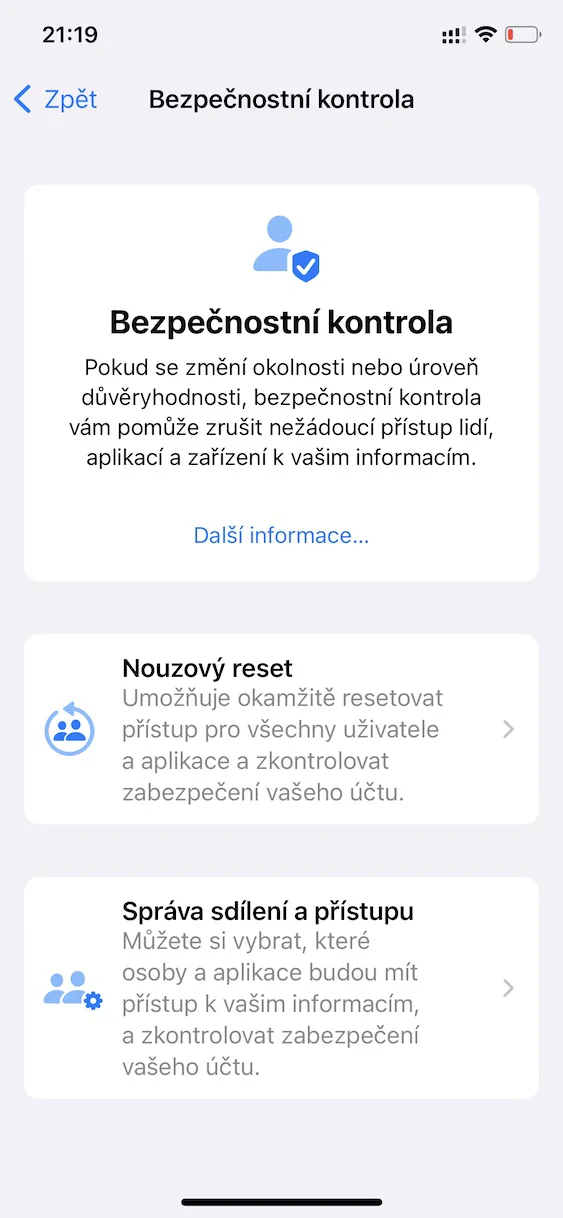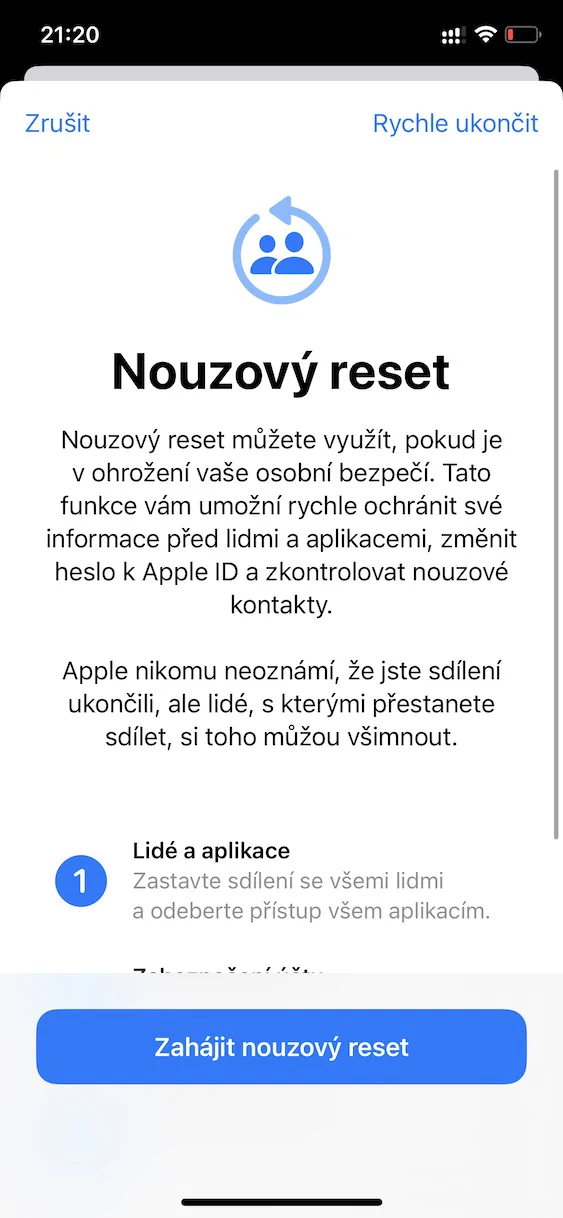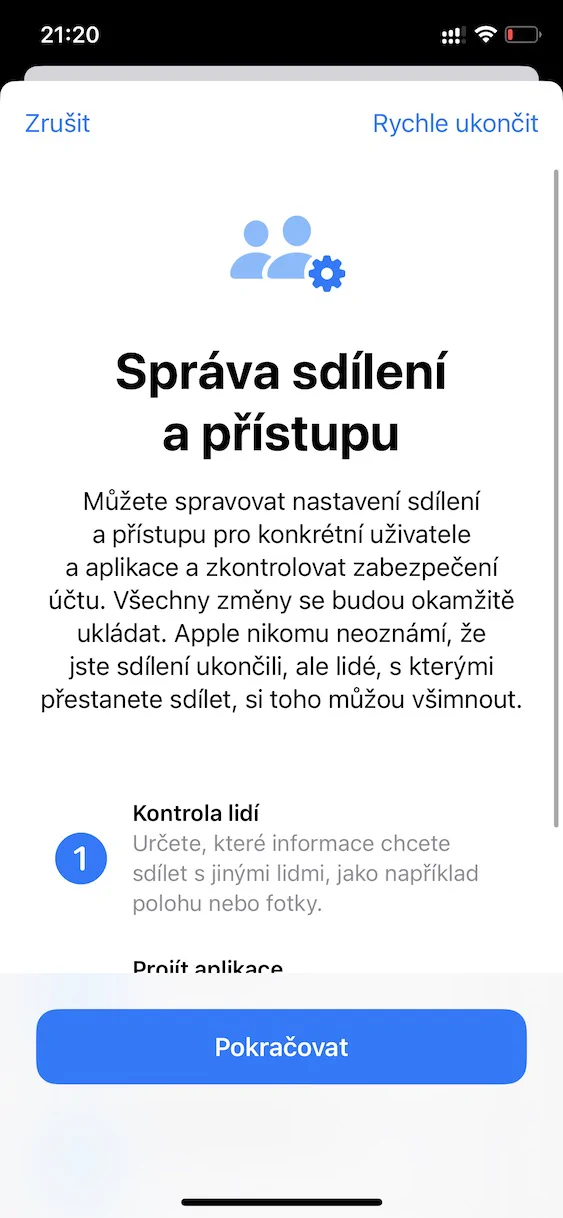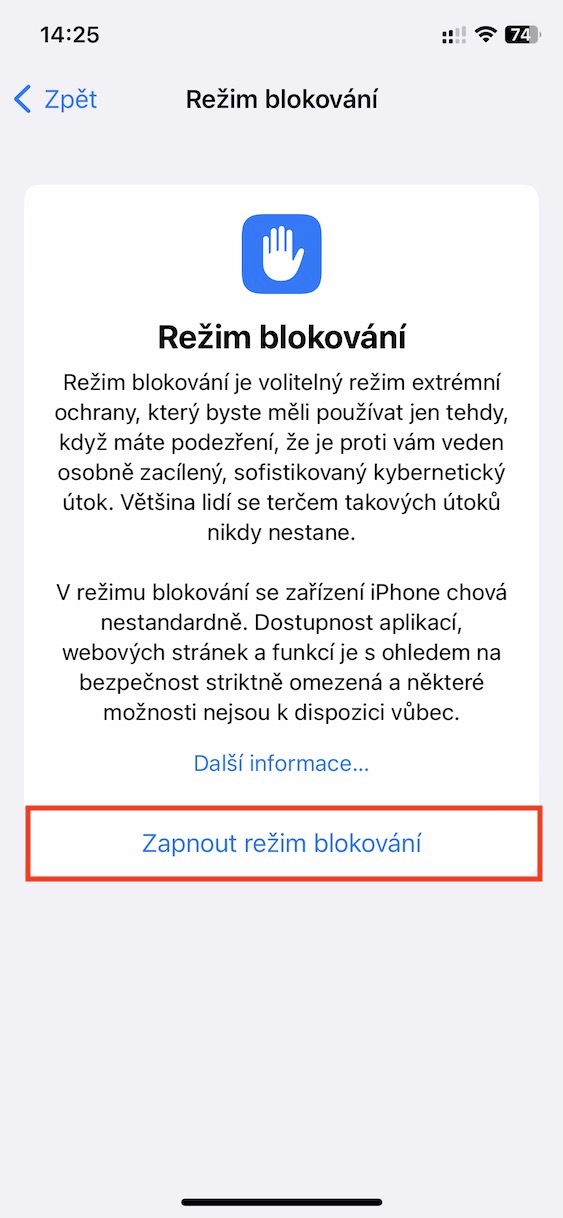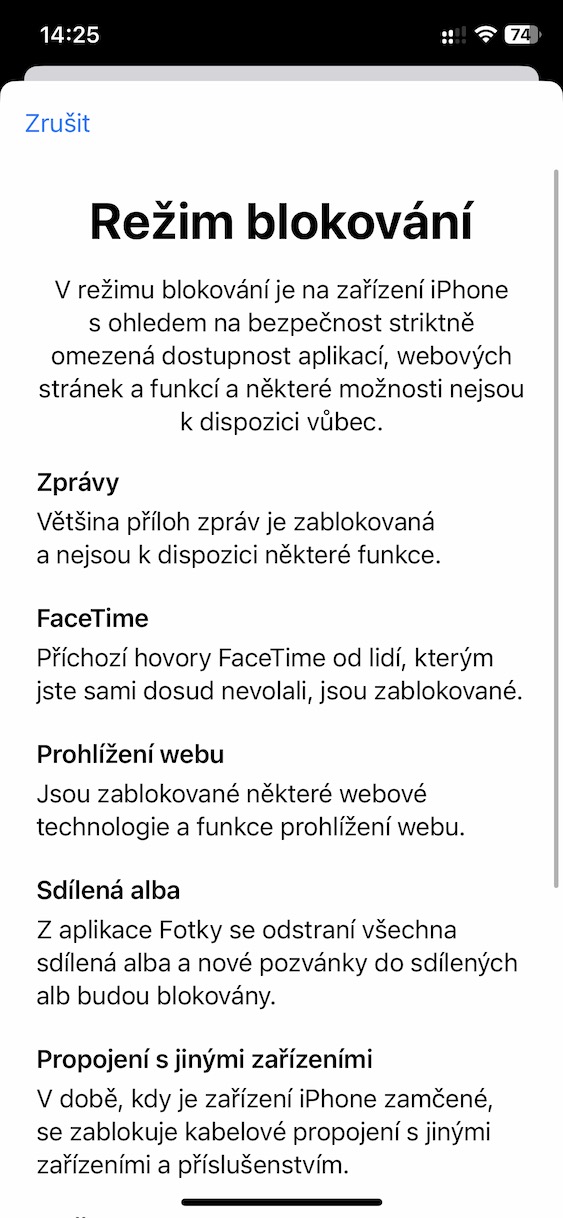Az Apple folyamatosan arra törekszik, hogy minden Apple-felhasználó biztonságban érezhesse magát, és védve legyen a magánélete. Azt pedig mindenképpen el kell mondani, hogy jól megy, mert a felhasználók bizalma nagyon magas a kaliforniai óriásban. Különösen a biztonságról és az adatvédelemről az Apple elsősorban különféle funkciókkal gondoskodik, amelyek listája folyamatosan bővül. Ebben a cikkben nézzünk meg együtt 5 új biztonsági és adatvédelmi beállítást, amelyeket a nemrég kiadott iOS 16 operációs rendszer hozzáadott.
Lehet, hogy érdekel téged

Biztonsági frissítések automatikus telepítése
Időről időre megjelenik egy biztonsági hiba az iOS-ben, amelyet mielőbb javítani kell. Természetesen az Apple igyekszik mielőbb egy javítással előrukkolni, de eddig mindig egy teljesen új iOS verziót kellett kiadnia egy javítással, ami nem volt teljesen ideális. Az új iOS 16-ban azonban ez végre megváltozik, és a biztonsági frissítések automatikusan telepítésre kerülnek a háttérben, anélkül, hogy az iOS új verzióját kellene telepíteni. A funkció engedélyezéséhez lépjen a következőre: Beállítások → Általános → Szoftverfrissítés → Automatikus frissítés, ahol a kapcsoló aktiválja alkalom Biztonsági válasz és rendszerfájlok.
Alkalmazás hozzáférés a vágólaphoz
Ha bármit másolt a vágólapra a régebbi iOS rendszerben, akkor az összes alkalmazás gyakorlatilag korlátozás nélkül hozzáférhet ezekhez a másolt adatokhoz. Ez természetesen biztonsági fenyegetést jelentett, ezért az Apple úgy döntött, hogy lépéseket tesz az új iOS 16-ban. Ha most bármit másol, és az alkalmazás be akarja illeszteni ezt a tartalmat, először megjelenik egy párbeszédpanel, amelyben engedélyt kell adnia ehhez a művelethez - csak ezután lehet a tartalmat beilleszteni. Ha megtagadja a hozzáférést, az alkalmazás sikertelen lesz.
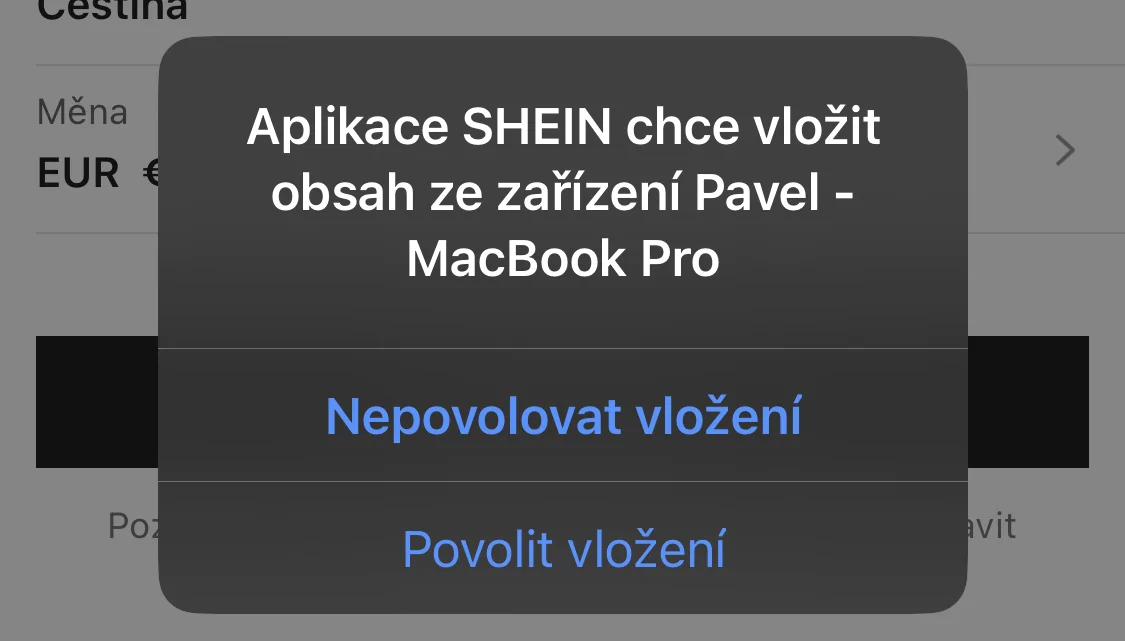
Biztonsági ellenőrzés
Az iOS 16 egy új speciális funkciót is tartalmaz, a biztonsági ellenőrzést. Első pillantásra ez a név valószínűleg nem árul el sokat a funkcióról, szóval beszéljük meg, mire képes – ezt mindenképpen tudnia kell. Ennek a funkciónak a használatával megszakíthatja az emberek és alkalmazások nem kívánt hozzáférését az adataihoz, amelyeket a körülmények hirtelen megváltozása esetén használhat fel. Az Apple kifejezetten bemutatta a felhasználást egy omladozó házasságban, ahol a bizalom elveszett. A biztonsági ellenőrzés részeként bármelyiket megteheti vészhelyzeti visszaállítás, amely teljesen visszaállítja az emberek és alkalmazások hozzáférését az Ön adataihoz, vagy léphet a A megosztás és a hozzáférés kezelése, ahol azonnali változtatások hajthatók végre az emberek és alkalmazások információhoz való hozzáférésében. Csak menj oda Beállítások → Adatvédelem és biztonság → Biztonsági ellenőrzés.
A Rejtett és a Nemrég törölt albumok zárolása
A natív Fotók alkalmazásból hosszú ideig nem volt lehetőség a kiválasztott fotók (és videók) zárolására. Eddig csak tartalmakat tudtunk elrejteni a könyvtárból, de ez nem igazán segített, hiszen továbbra is egyetlen érintéssel meg lehetett nézni. Az új iOS 16-ban azonban az Apple előrukkolt egy trükkel, hogy a Hidden albumot a Recently Deleted albummal együtt zárta. Ez azt jelenti, hogy végre lehetőségünk van a tartalom zárolására a Fotókban. Az aktiváláshoz lépjen a következőre: Beállítások → Fényképek, ahol aktiválja Használja a Touch ID-t vajon Face ID használata.
Blokkolás mód
Az iOS 16 legújabb adatvédelmi innovációja egy speciális zárolási mód. Konkrétan az iPhone-t egy bevehetetlen kastéllyá tudja varázsolni, ami gyakorlatilag lehetetlenné teszi a készülék feltörését, leskelődését stb. De nem csak erről van szó – ha a felhasználó aktiválja a Blokkolás módot, sok alapvető funkcióját elveszíti. az almás telefon. Emiatt ez az új mód jobban megfelel a "fontos" embereknek, akiknek iPhone-ja gyakori támadások célpontja lehet, például politikusoknak, hírességeknek, újságíróknak stb. Ez a mód határozottan nem a hétköznapi felhasználóknak való. Erről bővebben olvashat, és esetleg közvetlenül is aktiválhatja Beállítások → Adatvédelem és biztonság → Lezárási mód.